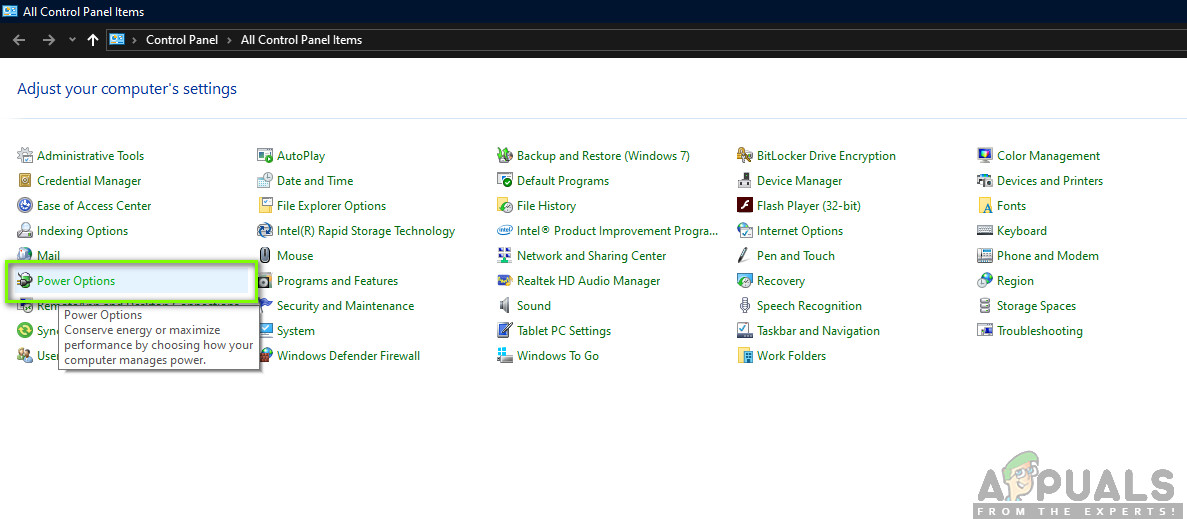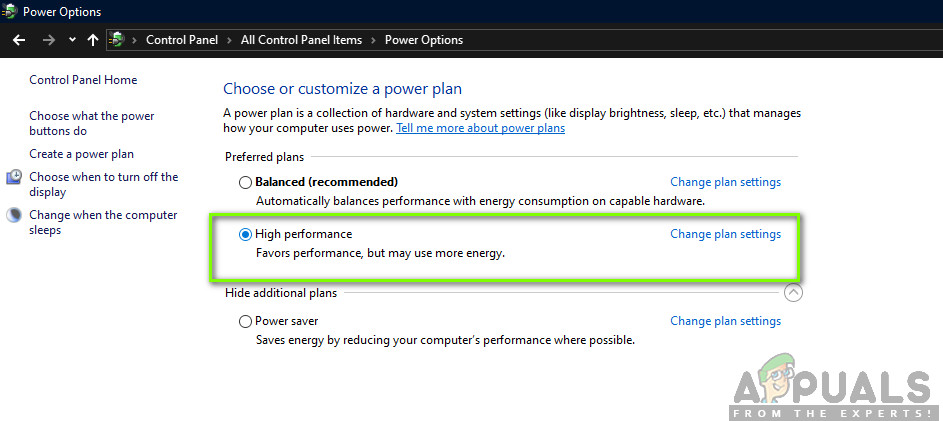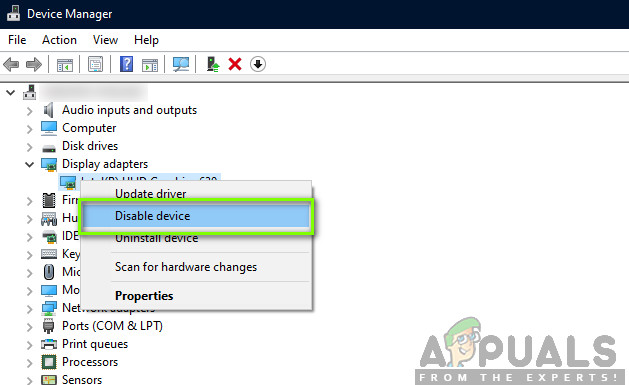కంప్యూటర్ గేమ్స్ ఈ రోజుల్లో మీ కంప్యూటర్లో సజావుగా నడవాలనుకుంటే చాలా ప్రాసెసింగ్ మరియు గ్రాఫికల్ పవర్ అవసరం. ఆటలు ఎక్కువ పునరావృతాలను విడుదల చేస్తున్నందున, ఆ ఆటలను అమలు చేయవలసిన అవసరాలు కూడా పెరుగుతాయి. వినియోగదారుల నుండి మాకు అనేక నివేదికలు వచ్చాయి, అక్కడ వారు ఆటలు ఆడుతున్నప్పుడు వారి కంప్యూటర్ యాదృచ్ఛికంగా పున ar ప్రారంభించబడిందని వారు తెలియజేశారు.

ఆటలు ఆడుతున్నప్పుడు కంప్యూటర్ పున art ప్రారంభించబడుతుంది
ఇది అసాధారణమైన కేసు కాదు మరియు గేమింగ్ సమాజంలో చాలా సాధారణం. ఈ వ్యాసంలో, ఈ సమస్య ఎందుకు సంభవిస్తుందనే దానిపై మేము అన్ని కారణాల ద్వారా వెళ్తాము మరియు సమస్యను పరిష్కరించడానికి సాధ్యమయ్యే పరిష్కారాలు ఏమిటి.
గమనిక: నవీకరించబడిన ఆట యొక్క చెల్లుబాటు అయ్యే కాపీ మీ వద్ద ఉందని మేము are హిస్తున్నాము. మీరు లేకపోతే, మీ ఆటను మళ్లీ ఇన్స్టాల్ చేయండి లేదా అందుబాటులో ఉన్న తాజా సంస్కరణకు నవీకరించండి.
ఆటలు ఆడుతున్నప్పుడు మీ కంప్యూటర్ పున art ప్రారంభించడానికి కారణమేమిటి?
మా వినియోగదారుల నుండి మా ప్రారంభ పరిశోధన మరియు ఫీడ్బ్యాక్ తరువాత, వాటిలో కొన్ని ఈ క్రింది వాటిలో ఉన్న కారణంగా ఈ సమస్య సంభవిస్తుందని మేము నమ్ముతున్నాము:
- అవసరాలు తీర్చలేదు: మీ PC ఆటను అమలు చేయడానికి కనీస అవసరాలను తీర్చకపోతే, ఆటను సజావుగా నడపడానికి మేము చేయగలిగేది చాలా తక్కువ.
- శక్తి సెట్టింగ్లు: కొన్నిసార్లు, శక్తిని ఆదా చేయడానికి శక్తి సెట్టింగులు సెట్ చేయబడితే, కంప్యూటర్ దాని ఉత్తమమైనదాన్ని ఇవ్వకపోవచ్చు మరియు అందువల్ల, మీరు మీ ఆటతో చిక్కుకుపోవచ్చు.
- వేడెక్కడం: కొన్ని ఆటలు వనరులను ఎక్కువగా వినియోగిస్తున్నాయి మరియు ఏదైనా ప్రక్రియ చాలా వనరులను వినియోగించడం ప్రారంభిస్తే, కంప్యూటర్ కూడా వేడెక్కుతుంది. ఇక్కడ, మేము ప్రత్యామ్నాయ శీతలీకరణ పరిష్కారాలను ప్రయత్నించవచ్చు.
- వ్యవస్థ వైఫల్యం: ఏ సమయంలోనైనా మీరు సిస్టమ్ వైఫల్యాన్ని ఎదుర్కొంటే, కంప్యూటర్ స్వయంచాలకంగా పున art ప్రారంభించడానికి ప్రోగ్రామ్ చేయబడుతుంది. చిన్న సిస్టమ్ వైఫల్యం ఉన్నప్పటికీ మీ కంప్యూటర్ మళ్లీ మళ్లీ ప్రారంభమవుతోంది.
- చెడ్డ PSU: మీ మదర్బోర్డ్ భాగాలకు శక్తినిచ్చే ప్రధాన భాగం విద్యుత్ సరఫరా యూనిట్. ఇది దెబ్బతిన్నట్లయితే లేదా సరిగ్గా పనిచేయకపోతే, మీ కంప్యూటర్ పున art ప్రారంభించబడుతుంది.
- హీట్సింక్: ఆధునిక కంప్యూటర్లలో హీట్సింక్ చాలా ముఖ్యమైన శీతలీకరణ భాగం. ఇది గణనలను మరియు పని చేస్తున్నందున ఇది CPU ని చల్లబరుస్తుంది. హీట్సింక్ అప్రమేయంగా ఉంటే, మీ కంప్యూటర్ యొక్క పున art ప్రారంభంతో సహా అనేక సమస్యలను మీరు అనుభవిస్తారు.
- ఓవర్క్లాకింగ్: మీ CPU యొక్క ప్రాసెసింగ్ శక్తిని పెంచడానికి ఈ భాగం ప్రజాదరణ పొందినప్పటికీ, ఇది అస్థిరతకు కారణమవుతుంది, అది ‘చాలా’ ఎక్కువ లోడ్ను ఉంచినప్పుడు క్రాష్ కావచ్చు.
- BIOS సెట్టింగులు: మీ BIOS సెట్టింగులు ఆటల యొక్క అధిక గణనకు అనుకూలంగా సెట్ చేయబడతాయి. డిఫాల్ట్ కాన్ఫిగరేషన్లలో మీరు వాటిని అమలు చేయడానికి ఇష్టపడే అనేక ఆటల ద్వారా ఇది ఎల్లప్పుడూ స్వాగతించబడదు.
- చెడ్డ GPU: ఈ కేసు చాలా అరుదుగా ఉన్నప్పటికీ, మూడవ పార్టీ చైనీస్ GPU ల యొక్క ప్రజాదరణతో, ఉత్పాదక నాణ్యత లేదా లోపం కారణంగా GPU పున ar ప్రారంభానికి కారణమవుతుందని చూడటం చాలా అరుదు.
- చెడ్డ విండోస్ ఇన్స్టాలేషన్: ఈ కారణం చాలావరకు ఏవైనా కారణాల వల్ల తోసిపుచ్చబడినప్పటికీ, అవినీతి లేదా పాత విండోస్ కారణంగా మీరు మీ పున ar ప్రారంభాలను పొందే అవకాశాలు ఉన్నాయి. మేము సిస్టమ్ ఫైల్ చెకర్ స్కాన్ చేయవచ్చు లేదా విండోస్ యొక్క క్లీన్ వెర్షన్ను ఇన్స్టాల్ చేయవచ్చు.
మేము పరిష్కారాలలోకి ప్రవేశించే ముందు, మీరు నిర్వాహకుడిగా లాగిన్ అయ్యారని మరియు క్రియాశీల ఇంటర్నెట్ కనెక్షన్ ఉందని నిర్ధారించుకోండి. ఎగువ నుండి పరిష్కారాలను ప్రారంభించండి మరియు ఇబ్బంది మరియు ఉపయోగం యొక్క క్రమంలో జాబితా చేయబడినందున తదనుగుణంగా పని చేయండి.
ముందస్తు అవసరం: ఆట అవసరాలు తనిఖీ చేస్తోంది
మేము ట్రబుల్షూటింగ్తో ప్రారంభించే ముందు, ఆటను అమలు చేయడానికి మీ కంప్యూటర్ యొక్క అన్ని అవసరాలను మీ PC నెరవేరుస్తుందో లేదో మీరు మొదట తనిఖీ చేయాలి. మీకు కనీస అవసరాలు ‘కనీసం’ ఉండాలి, కానీ మీకు ఎటువంటి సమస్యలు ఉండవని కూడా ఇది హామీ ఇవ్వదు.
పేరును గూగ్లింగ్ చేయడం ద్వారా మీరు ఏదైనా ఆట యొక్క అవసరాన్ని తనిఖీ చేయవచ్చు. మీ PC కనీసం సిఫార్సు చేయబడిన అవసరాలకు అనుగుణంగా ఉండాలని మేము సిఫార్సు చేస్తున్నాము (కనిష్టంగా కాదు).
పరిష్కారం 1: శక్తి సెట్టింగులను తనిఖీ చేస్తోంది
ఏదైనా కంప్యూటర్ యొక్క పవర్ సెట్టింగులు మీ మదర్బోర్డులోని మాడ్యూళ్ళకు ఎంత శక్తిని అందిస్తాయో నిర్ణయిస్తాయి. అవసరం గరిష్ట స్థాయి కంటే ఎక్కువగా ఉన్నప్పటికీ ఈ సెట్టింగులు ఉండవచ్చు. ఈ రెండు విషయాలు అస్థిరంగా ఉంటే, మీరు అనేక సమస్యలను అనుభవించవచ్చు. ఈ పరిష్కారంలో, మేము కంట్రోల్ పానెల్ ఉపయోగించి పవర్ సెట్టింగులకు నావిగేట్ చేస్తాము మరియు సెట్టింగులను మానవీయంగా మారుస్తాము.
- నొక్కండి విండోస్ + ఆర్ రన్ అనువర్తనాన్ని ప్రారంభించడానికి. డైలాగ్ బాక్స్ రకంలో “ నియంత్రణ ప్యానెల్ ”మరియు ఎంటర్ నొక్కండి. ఇది మీ కంప్యూటర్ నియంత్రణ ప్యానెల్ను ప్రారంభిస్తుంది. అని నిర్ధారించుకోండి వీరిచే చూడండి: గా సెట్ చేయబడింది చిన్న చిహ్నాలు స్క్రీన్ కుడి ఎగువ భాగంలో ఉంటుంది.
- నియంత్రణ ప్యానెల్లో ఒకసారి, క్లిక్ చేయండి శక్తి ఎంపికలు .
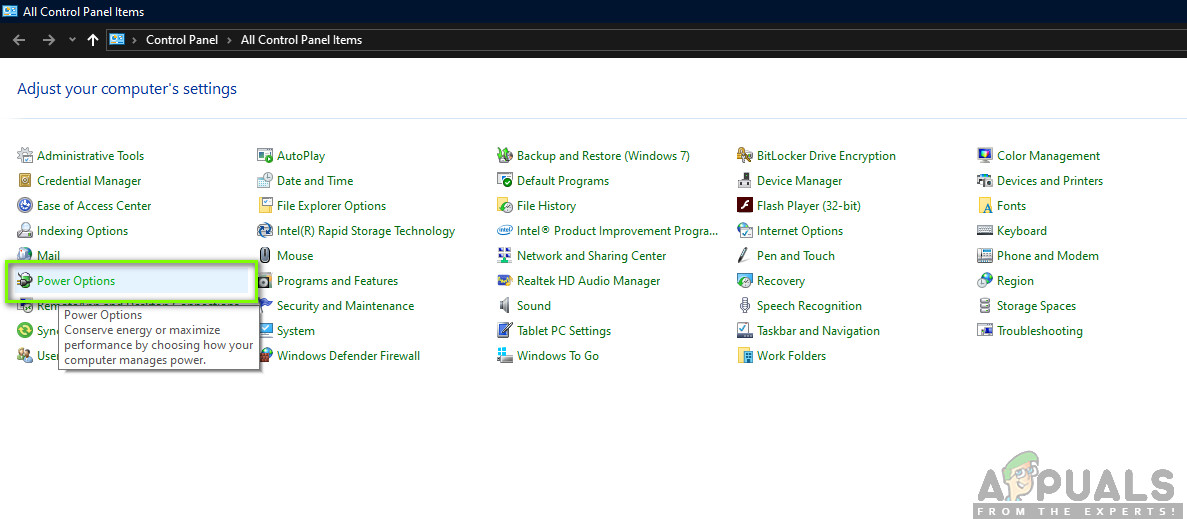
శక్తి ఎంపికలు - నియంత్రణ ప్యానెల్
- ఇక్కడ మీరు ప్రస్తుతం పవర్ సెట్ మోడ్ను చూస్తారు. ఇది ఇలా సెట్ చేస్తే పవర్ సేవర్ , గాని మార్చండి అధిక పనితీరు లేదా సమతుల్య .
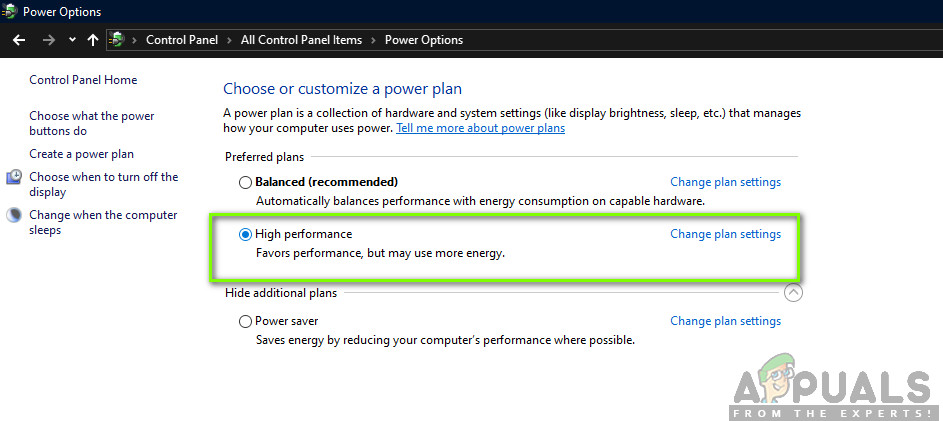
విద్యుత్ ప్రణాళికలు - విండోస్
- మీరు గతంలో ప్రతి ప్లాన్ యొక్క కొన్ని అంతర్గత సెట్టింగులను మార్చుకుంటే, క్లిక్ చేయండి ప్రణాళిక సెట్టింగులను మార్చండి మరియు ఎంచుకోండి ఈ ప్లాన్కు డిఫాల్ట్ సెట్టింగ్లను పునరుద్ధరించండి .
మార్పులను సేవ్ చేసి నిష్క్రమించండి. మీ కంప్యూటర్ను పున art ప్రారంభించి, సమస్య పరిష్కరించబడిందో లేదో తనిఖీ చేయండి.
పరిష్కారం 2: మీ GPU ని తనిఖీ చేస్తోంది
సాధారణంగా, ఈ సమస్యను ఎదుర్కొన్న ప్రతి వినియోగదారుడు తన కంప్యూటర్లో మూడవ పార్టీ GPU (NVIDIA లేదా AMD వంటివి) వ్యవస్థాపించారు. ఇవి సాధారణ ఇన్-బిల్డ్ GPU ల కంటే చాలా గొప్పవి అయినప్పటికీ, అవి సిస్టమ్కి అనుకూలంగా ఉండకపోవచ్చు లేదా సొంతంగా సమస్యలను కలిగి ఉన్న సందర్భాలు ఉన్నాయి. ఈ వ్యాసంలో, మేము పరికర నిర్వాహకుడికి నావిగేట్ చేస్తాము మరియు మూడవ పార్టీ GPU ని నిలిపివేస్తాము మరియు ఇది సమస్యను పరిష్కరిస్తుందో లేదో చూస్తాము.
- Windows + R నొక్కండి, డైలాగ్ బాక్స్లో “devmgmt.msc” అని టైప్ చేసి ఎంటర్ నొక్కండి.
- పరికర నిర్వాహికిలో ఒకసారి, వెతకండి ఎడాప్టర్లను ప్రదర్శించు , గ్రాఫిక్స్ కార్డుపై కుడి క్లిక్ చేసి క్లిక్ చేయండి పరికరాన్ని నిలిపివేయండి .
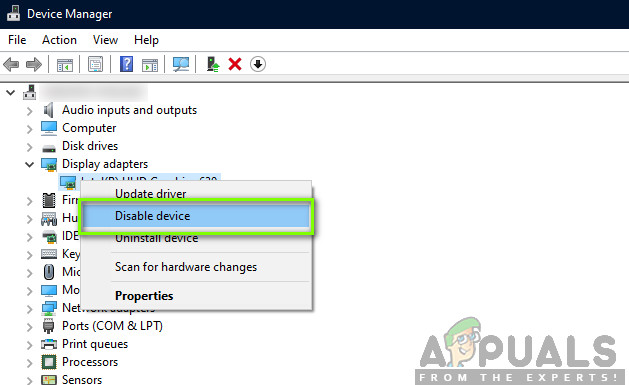
GPU ని నిలిపివేస్తోంది
- పరికరాన్ని నిలిపివేసిన తరువాత, మీ కంప్యూటర్ను పున art ప్రారంభించి, సమస్య ఇంకా కొనసాగుతుందో లేదో తనిఖీ చేయండి.
పరిష్కారం 3: ఓవర్క్లాకింగ్ను నిలిపివేయడం
ఏదైనా గేమింగ్ రిగ్ లేదా పిసిలో ఓవర్క్లాకింగ్ ఒక ముఖ్యమైన అంశంగా పరిగణించబడుతుంది. ఈ మోడ్లో, ప్రాసెసర్ దాని ఉష్ణోగ్రత ప్రవేశ ఉష్ణోగ్రత కంటే ఎక్కువగా ఉండే వరకు పేలుడు గణనలను చేస్తుంది. ఇది ఉష్ణోగ్రతకు చేరుకున్నప్పుడు, అది సాధారణ CPU వేగంతో తిరిగి మారుతుంది. వారు ఆటలు ఆడుతున్నప్పుడు యాదృచ్ఛిక పున ar ప్రారంభాలను ఆపగలిగామని నివేదించిన వినియోగదారుల నుండి మాకు అనేక నివేదికలు వచ్చాయి ఓవర్క్లాకింగ్ను నిలిపివేస్తుంది .

ఓవర్క్లాకింగ్ను నిలిపివేస్తోంది
ఇక్కడ, మీరు అన్ని రకాల ఓవర్క్లాకింగ్ను నిలిపివేయాలని మరియు మీ CPU ఫ్యాక్టరీ వేగంతో నడుస్తుందని మేము సిఫార్సు చేస్తాము. దీని పైన, ఎవరూ లేరని నిర్ధారించుకోండి కంప్యూటర్ మెరుగుపరుస్తుంది మీ కంప్యూటర్లో నడుస్తున్న ప్రోగ్రామ్లు. అనేక ముఖ్యమైన ప్రక్రియలను తొలగించడం ద్వారా కంప్యూటర్ను ‘ఆప్టిమైజ్’ చేయడానికి ప్రయత్నిస్తున్నప్పుడు ఈ ప్రోగ్రామ్లు OS మరియు గ్రాఫిక్లతో విభేదిస్తాయి.
పరిష్కారం 4: విండోస్ను తాజా నిర్మాణానికి నవీకరిస్తోంది
మైక్రోసాఫ్ట్ క్రొత్త లక్షణాలను పరిచయం చేయడానికి లేదా ఇప్పటికే ఉన్న దోషాలను పరిష్కరించడానికి విండోస్ కోసం తరచుగా నవీకరణలను విడుదల చేస్తుంది. ఇంకా నవీకరణలు పెండింగ్లో ఉంటే, మీరు ఖచ్చితంగా వాటిని డౌన్లోడ్ చేసి ఇన్స్టాల్ చేయాలి. మీ ఆపరేటింగ్ సిస్టమ్ యొక్క ప్రధాన ఫైళ్ళలో కొన్నిసార్లు తప్పు కాన్ఫిగరేషన్లు ఉన్నాయి మరియు ఇది స్వయంచాలకంగా పరిష్కరించబడుతుంది.
కొనసాగడానికి ముందు మీరు నిర్వాహకుడిగా లాగిన్ అయ్యారని నిర్ధారించుకోండి.
- Windows + S నొక్కండి, “ నవీకరణ ”డైలాగ్ బాక్స్లో మరియు అప్లికేషన్ను తెరవండి.

విండోస్ నవీకరణను ప్రదర్శిస్తోంది
- ఇప్పుడు సెట్టింగులు తెరవబడతాయి. బటన్ క్లిక్ చేయండి తాజాకరణలకోసం ప్రయత్నించండి . ఇప్పుడు మీ కంప్యూటర్ అందుబాటులో ఉన్న తాజా నవీకరణల కోసం స్వయంచాలకంగా తనిఖీ చేస్తుంది మరియు వాటిని మీ కంప్యూటర్లో ఇన్స్టాల్ చేస్తుంది.
గమనిక: నవీకరణలను వర్తింపజేయడానికి క్రియాశీల ఇంటర్నెట్ కనెక్షన్ అవసరం. అలాగే, నవీకరణ పరిమాణాన్ని బట్టి కొంత సమయం పడుతుంది.
పరిష్కారం 5: గ్రాఫిక్స్ డ్రైవర్లను నవీకరిస్తోంది
మీరు మీ కంప్యూటర్లో ఆటలు ఆడుతున్నప్పుడు గ్రాఫిక్స్ డ్రైవర్లు ఆటలోని ప్రధాన భాగాలు. మదర్బోర్డు నుండి మీ గ్రాఫిక్స్ హార్డ్వేర్కు సమాచారాన్ని ప్రసారం చేసే పని వారికి ఉంది. గ్రాఫిక్స్ డ్రైవర్లకు సమస్యలు ఉంటే, వీలైనంత త్వరగా వాటిని అప్డేట్ చేయాలని మరియు విషయాలు ఎక్కడికి వెళ్తాయో చూడాలని సిఫార్సు చేయబడింది.
ఈ పరిష్కారంలో, మేము మొదట డిఫాల్ట్ డ్రైవర్లను వ్యవస్థాపించడానికి ప్రయత్నిస్తాము మరియు ఇది సమస్యను పరిష్కరిస్తుందో లేదో చూద్దాం.
- దాని అధికారిక వెబ్సైట్ నుండి DDU (డిస్ప్లే డ్రైవర్ అన్ఇన్స్టాలర్) ను డౌన్లోడ్ చేసి, ఇన్స్టాల్ చేయండి.
- ఇన్స్టాల్ చేసిన తర్వాత డిస్ప్లే డ్రైవర్ అన్ఇన్స్టాలర్ (DDU) , మీ కంప్యూటర్ను ప్రారంభించండి సురక్షిత విధానము . ఎలా చేయాలో మీరు మా కథనాన్ని తనిఖీ చేయవచ్చు మీ కంప్యూటర్ను సురక్షిత మోడ్లోకి బూట్ చేయండి .
- DDU ను ప్రారంభించిన తరువాత, మొదటి ఎంపికను ఎంచుకోండి “ శుభ్రపరచండి మరియు పున art ప్రారంభించండి ”. ఇది మీ కంప్యూటర్ నుండి ప్రస్తుత డ్రైవర్లను పూర్తిగా అన్ఇన్స్టాల్ చేస్తుంది.

గ్రాఫిక్స్ డ్రైవర్లను శుభ్రపరచడం
- ఇప్పుడు అన్ఇన్స్టాల్ చేసిన తర్వాత, మీ కంప్యూటర్ను సురక్షిత మోడ్ లేకుండా సాధారణంగా బూట్ చేయండి. Windows + R నొక్కండి, “ msc ”డైలాగ్ బాక్స్లో ఎంటర్ నొక్కండి. ఏదైనా ఖాళీ స్థలంపై కుడి క్లిక్ చేసి “ హార్డ్వేర్ మార్పుల కోసం శోధించండి ”. డిఫాల్ట్ డ్రైవర్లు వ్యవస్థాపించబడతాయి. ఆటను ప్రారంభించడానికి ప్రయత్నించండి మరియు ఇది సమస్యను పరిష్కరిస్తుందో లేదో తనిఖీ చేయండి.
- చాలా సందర్భాలలో, డిఫాల్ట్ డ్రైవర్లు మీ కోసం పనిచేయవు కాబట్టి మీరు విండోస్ అప్డేట్ ద్వారా సరికొత్త డ్రైవర్లను ఇన్స్టాల్ చేయవచ్చు లేదా మీ తయారీదారు వెబ్సైట్లోకి నావిగేట్ చేయవచ్చు మరియు తాజా వాటిని డౌన్లోడ్ చేసుకోవచ్చు.
- మీరు డ్రైవర్లను ఇన్స్టాల్ చేసిన తర్వాత, మీ కంప్యూటర్ను పున art ప్రారంభించి, సమస్య పరిష్కరించబడిందో లేదో తనిఖీ చేయండి.
పరిష్కారం 6: మీ పిఎస్యు (విద్యుత్ సరఫరా యూనిట్) ను తనిఖీ చేస్తోంది
ఏదైనా కంప్యూటర్లో (ముఖ్యంగా గేమింగ్లో) ప్రధాన భాగాలలో పిఎస్యు ఒకటి, ఎందుకంటే ఇది ప్రస్తుతం ఉన్న వ్యక్తిగత భాగాలకు అవసరమైన వోల్టేజ్లను అందిస్తుంది. ఉదాహరణకు, SATA కనెక్షన్లకు మదర్బోర్డు కంటే ఎక్కువ శక్తి అవసరమవుతుంది. ఇక్కడ, మీ పిఎస్యు దెబ్బతిన్నట్లయితే లేదా శక్తిని సరిగ్గా ప్రసారం చేయకపోతే, మీ సిస్టమ్ హాంగ్ల నుండి పున ar ప్రారంభం వరకు అనేక సమస్యలను మీరు అనుభవిస్తారు.

పిఎస్యుని తనిఖీ చేస్తోంది
మీరు ఇక్కడ ఏమి చేయగలరు మరొకటి పిఎస్యు తాత్కాలికంగా. ఆ హార్డ్వేర్ను ఉపయోగిస్తున్నప్పుడు సమస్య కూడా సంభవిస్తుందో లేదో తనిఖీ చేయండి. అలాగే, మీరు పిఎస్యును మీ మెయిన్స్ విద్యుత్ అవుట్లెట్కు అనుసంధానించే కేబుల్ను మార్చారని నిర్ధారించుకోండి. సమస్య అక్కడ కొనసాగకపోతే, మీరు మీ పిఎస్యుని తనిఖీ చేసుకోవాలి. అది జరిగితే, మీరు క్రింద జాబితా చేయబడిన ఇతర ట్రబుల్షూటింగ్ పద్ధతులతో కొనసాగవచ్చు.
పరిష్కారం 7: ప్రాసెసర్ మరియు హీట్సింక్ను తనిఖీ చేస్తోంది
మేము మరింత ట్రబుల్షూటింగ్ పద్ధతులను ఆశ్రయించే ముందు, మీ కంప్యూటర్లోని శీతలీకరణ వ్యవస్థ, హీట్సింక్ మరియు ప్రాసెసర్ను తనిఖీ చేయడం మంచిది. సాధారణంగా, ఆట ఆడుతున్నప్పుడు మీ కంప్యూటర్ పున ar ప్రారంభిస్తే, అత్యవసర పున art ప్రారంభం చేసేంతవరకు కంప్యూటర్ వేడెక్కుతుందని స్వయంచాలకంగా is హించబడుతుంది.

హీట్సింక్ను తనిఖీ చేస్తోంది
హీట్సింక్ను తనిఖీ చేయడంతో పాటు, మీ కంప్యూటర్ మొత్తం చల్లబడిందని నిర్ధారించుకోండి. మీకు ల్యాప్టాప్ ఉంటే, మీరు గ్రిల్ను శుభ్రం చేయవచ్చు మరియు శీతలీకరణ ప్యాడ్ను ఉపయోగించుకోవచ్చు. మీ కంప్యూటర్ యొక్క శీతలీకరణ అక్కడికక్కడే ఉందని మీకు ఖచ్చితంగా తెలిస్తే మాత్రమే ముందుకు సాగండి.
పరిష్కారం 8: సిస్టమ్ పునరుద్ధరణను నిర్వహిస్తోంది
యాదృచ్ఛిక పున ar ప్రారంభాలు పని చేయకపోతే మరియు మీరు ఇంకా సమస్యను పరిష్కరించలేకపోతే, మేము మీ కంప్యూటర్లో సిస్టమ్ పునరుద్ధరణను చేయడానికి ప్రయత్నిస్తాము. ఇది మీ OS ని సమస్య లేని చోటికి రోల్బ్యాక్ చేస్తుంది. ఇది ఉనికిలో లేనప్పుడు మీకు పునరుద్ధరణ ఉందని ఇది అందించబడింది.
గమనిక: మీరు ఏదైనా సాఫ్ట్వేర్ను ఇన్స్టాల్ చేసి ఉంటే లేదా పునరుద్ధరణ పాయింట్ తర్వాత ఏదైనా కాన్ఫిగరేషన్లను మార్చినట్లయితే, అవి పోతాయి.
చివరి పునరుద్ధరణ స్థానం నుండి విండోస్ను ఎలా పునరుద్ధరించాలో ఇక్కడ పద్ధతి ఉంది.
- నొక్కండి విండోస్ + ఎస్ ప్రారంభ మెను యొక్క శోధన పట్టీని ప్రారంభించడానికి. “టైప్ చేయండి పునరుద్ధరించు ”డైలాగ్ బాక్స్లో మరియు ఫలితంలో వచ్చే మొదటి ప్రోగ్రామ్ను ఎంచుకోండి.
- పునరుద్ధరణ సెట్టింగులలో ఒకటి, నొక్కండి వ్యవస్థ పునరుద్ధరణ సిస్టమ్ రక్షణ టాబ్ క్రింద విండో ప్రారంభంలో ఉంటుంది.

సిస్టమ్ పునరుద్ధరణ - విండోస్
- ఇప్పుడు మీ సిస్టమ్ను పునరుద్ధరించడానికి ఒక విజర్డ్ అన్ని దశల ద్వారా మిమ్మల్ని నావిగేట్ చేస్తుంది. మీరు సిఫార్సు చేసిన పునరుద్ధరణ పాయింట్ను ఎంచుకోవచ్చు లేదా వేరే పునరుద్ధరణ పాయింట్ను ఎంచుకోవచ్చు. నొక్కండి తరువాత మరియు అన్ని ఇతర సూచనలతో కొనసాగండి.
- ఇప్పుడు పునరుద్ధరణ పాయింట్ ఎంచుకోండి అందుబాటులో ఉన్న ఎంపికల జాబితా నుండి. మీకు ఒకటి కంటే ఎక్కువ సిస్టమ్ పునరుద్ధరణ పాయింట్లు ఉంటే, అవి ఇక్కడ జాబితా చేయబడతాయి.

పునరుద్ధరణ పాయింట్ ఎంచుకోవడం
- సిస్టమ్ పునరుద్ధరణ ప్రక్రియను ప్రారంభించడానికి ముందు విండోస్ మీ చర్యలను చివరిసారిగా నిర్ధారిస్తుంది. మీ అన్ని పనిని సేవ్ చేయండి మరియు ముఖ్యమైన ఫైళ్ళను బ్యాకప్ చేయండి మరియు ప్రక్రియతో కొనసాగండి.
- మీరు విజయవంతంగా పునరుద్ధరించబడిన తర్వాత, సిస్టమ్లోకి లాగిన్ అవ్వండి మరియు మీకు మరణం యొక్క నీలి తెర లభిస్తుందో లేదో చూడండి.
పరిష్కారం 9: విండోస్ ఇన్స్టాల్ చేయడం శుభ్రం
పై పద్ధతులు ఏవీ పని చేయకపోతే మరియు మీరు ఇంకా యాదృచ్ఛిక పున ar ప్రారంభాలను సంతోషించకుండా ఆపలేకపోతే, మీ ఆపరేటింగ్ సిస్టమ్లో పాడైన ఇన్స్టాలేషన్ ఫైల్లతో సమస్య ఉన్నట్లు అనిపిస్తుంది. ఇక్కడ, మేము విండోస్ ను మొదటి నుండి ఇన్స్టాల్ చేస్తాము, ఇది ఏవైనా వ్యత్యాసాలను తొలగిస్తుంది మరియు సమస్యను పరిష్కరిస్తుంది.
గమనిక: మీ అన్ని ప్రోగ్రామ్లు మరియు డేటా పోతాయి కాబట్టి కొనసాగడానికి ముందు మీరు వాటిని సురక్షితంగా బ్యాకప్ చేస్తున్నారని నిర్ధారించుకోండి.

విండోస్ ఇన్స్టాల్ చేయడం శుభ్రం
ఎలా చేయాలో మీరు మా కథనాన్ని చదువుకోవచ్చు మీ కంప్యూటర్లో విండోస్ 10 ని ఇన్స్టాల్ చేయండి . మీరు మీ స్వంత ప్రాధాన్యత ప్రకారం విండోస్ క్రియేషన్ టూల్ లేదా రూఫస్ను ఉపయోగించవచ్చు. కొనసాగడానికి ముందు మీరు మీ మొత్తం డేటాను బ్యాకప్ చేశారని నిర్ధారించుకోండి.
పరిష్కారం 10: డిఫాల్ట్ సెట్టింగ్లకు BIOS ని నవీకరించడం / రీసెట్ చేయడం
BIOS ను రీసెట్ చేయడం / నవీకరించడం చాలా శ్రమతో కూడిన మరియు సాంకేతిక పని, అందుకే దీన్ని మా వ్యాసం చివరలో ఉంచాము. BIOS మీ కంప్యూటర్ యొక్క ప్రధాన భాగం, మీరు మీ కంప్యూటర్ను ప్రారంభించినప్పుడు మొదట లోడ్ అవుతుంది. ఇది అన్ని ఇన్పుట్-అవుట్పుట్ పరికరాలను అనుసంధానిస్తుంది మరియు లోడ్ చేస్తుంది. ఇది చేసిన తర్వాత, ఇది OS ని లోడ్ చేస్తుంది.

BIOS ను నవీకరిస్తోంది
BIOS ను అప్డేట్ చేసిన తర్వాత లేదా రీసెట్ చేసిన తర్వాత, సమస్య పూర్తిగా పోయిందని మేము గమనించాము. అందువల్ల మీరు BIOS ను అప్డేట్ చేయాలని మేము సిఫార్సు చేస్తున్నాము కాని మీరు ఏమి చేస్తున్నారో మీకు తెలిస్తే. లేకపోతే, మరింత సాంకేతిక స్నేహితుడిని పొందండి.
గమనిక: ఏ సమయంలోనైనా నవీకరణకు అంతరాయం కలిగించడం లేదా విఫలమవ్వడం మీ కంప్యూటర్ నిరుపయోగంగా మారుతుందని గమనించాలి కాబట్టి జాగ్రత్తగా ఉండండి. మీకు సహాయపడటానికి ఇక్కడ కొన్ని కథనాలు ఉన్నాయి:
గేట్వే డెస్క్టాప్ లేదా ల్యాప్టాప్ BIOS ను ఎలా నవీకరించాలి
డెల్ బయోస్ను ఎలా అప్డేట్ చేయాలి
HP డెస్క్టాప్ / ల్యాప్టాప్లో BIOS ని ఎలా అప్డేట్ చేయాలి
7 నిమిషాలు చదవండి